Photoshop制作简洁的水墨风格名片
摘要:教程介绍简单的水墨风格名片的制作方法。过程也比较简单,制作之前需要自己先准备一些水墨素材或笔刷,制作的时候可以根据自己喜好排版,进来让画面看...
教程介绍简单的水墨风格名片的制作方法。过程也比较简单,制作之前需要自己先准备一些水墨素材或笔刷,制作的时候可以根据自己喜好排版,进来让画面看上去古典有水墨感。
最终效果

1、新建一个名片大小的文档,如9.4 * 5.81厘米,分辨率为150像素/英寸,如下图。
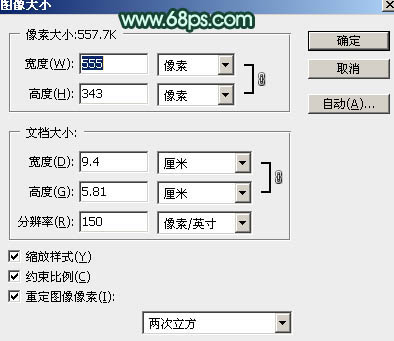
<图1>
2、把背景填充颜色:#D5FBEC,效果如下图。
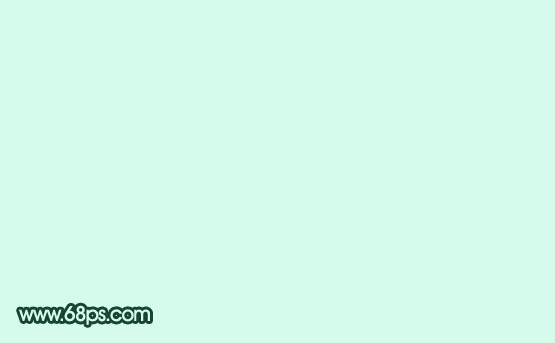
<图2>
3、打开下图所示的水墨素材,拖进来放到图片的左边,图层混合模式改为“正片叠底”,也可以下载一些水墨笔刷或素材放进来,效果如图4。
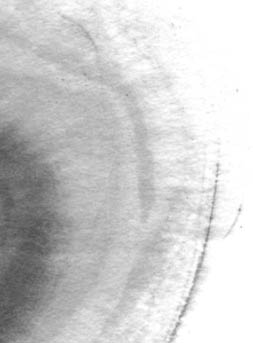
<图3>

<图4>
4、下载一些喷溅笔刷,把前景设置为黑色,稍微加上一些喷溅墨迹,效果如下图。
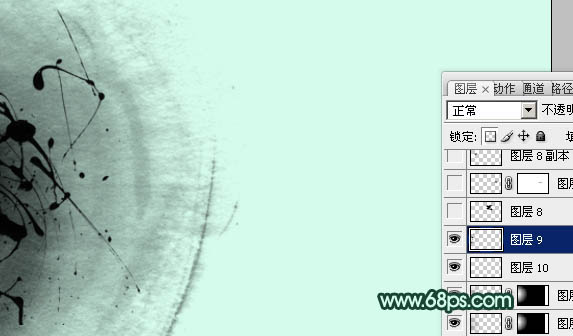
<图5>
5、打开图6所示的梅花素材,拖进来,图层混合模式改为“正片叠底”,适当调整好位置,效果如图7。

<图6>

<图7>
【Photoshop制作简洁的水墨风格名片】相关文章:
上一篇:
PS制作精美化装品
